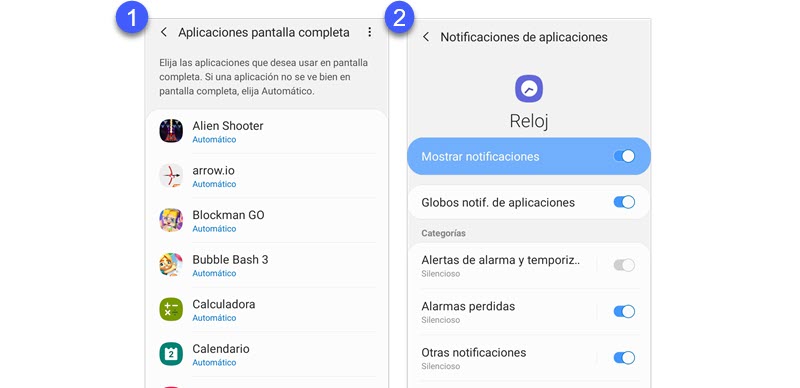La capa de personalización de Samsung le añade un plus muy interesante a sus dispositivos. ¿Conoces todos los secretos de Samsung One UI?
Si tienes un Samsung Galaxy ve abriendo la sección de Ajustes que vamos a repasar algunos trucos que puedes aplicar para aprovechar todo el potencial de tu móvil. Nos vamos a concentrar en aquellos que mejoran el rendimiento del dispositivo y que facilitan tus actividades diarias.
Tener dos cuentas de WhatsApp independientes en el móvil
No necesitas hacer trucos raros para tener dos cuentas de Facebook, WhatsApp o Messenger en tu móvil ya que Samsung tiene una función para esto llamada Mensajería dual.
Gracias a esta opción puedes duplicar las apps de mensajería o redes sociales que tengas instaladas en el móvil. Aplicaciones que funcionarán bajo cuentas independientes con su propio grupo de contactos. ¿Quieres probar esta dinámica? Solo es necesario ir a Ajustes >> Funciones avanzadas >> Mensajería dual.
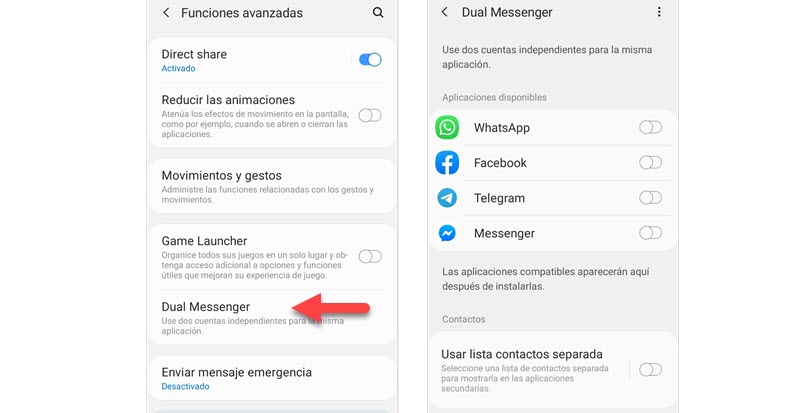
Te mostrará las aplicaciones que tienes instaladas y que puedes duplicar. Solo elige aquellas que te interesan y comienzas la configuración siguiendo las instrucciones. Si en algún momento cambias de parecer y quieres eliminar la segunda aplicación creada puedes volver a esta sección y revertir los cambios.
Modo Noche para evitar la fatiga visual
La mayoría de las apps populares ya tienen la opción del Modo Oscuro, pero tu puedes aplicarlo a todas las secciones de tu móvil con un simple toque.
Para activar esta opción tienes que ir a Ajustes >> Pantalla >> Modo Noche. Puedes tener este modo siempre activado, definir un horario o dejar que el sistema lo active automáticamente utilizando tu ubicación.
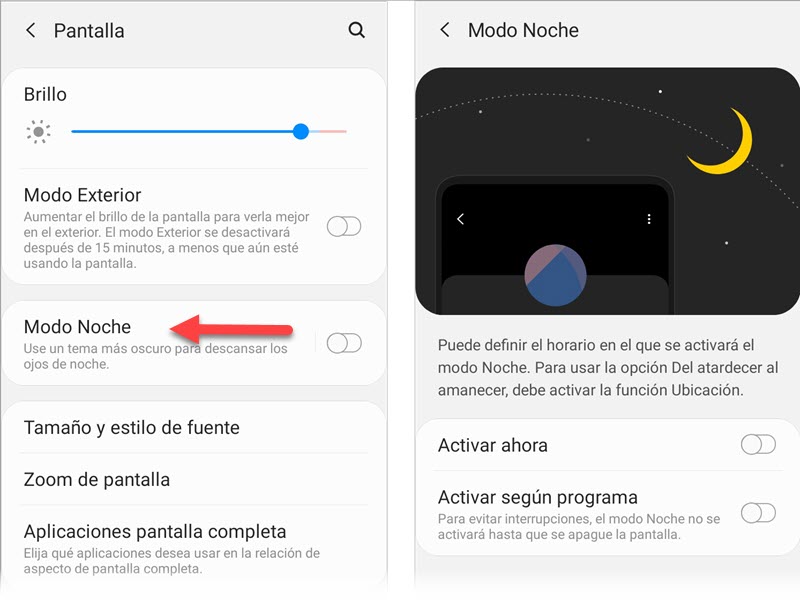
Además de ser una novedad que todo el mundo implementa por el cambio de apariencia es una excelente opción para evitar la fatiga visual.
Mantener seguro el móvil sin bloqueo
Smart Lock es una función que permite configurar que determinados lugares físicos o dispositivos sean considerados de confianza.
¿Y para qué puede servirte esta dinámica? Al detectar que estás en un ambiente de confianza no activará el bloqueo ahorrando al usuario pasar por ese proceso una y otra vez, por ejemplo, cuando está en su hogar. Esta función se configura desde Ajustes >> Pantalla bloqueo >> Smart Lock.
Usar protectores de pantalla sin problemas
Utilizar protectores de pantalla es casi imprescindible aunque puede presentar problemas ya que en algunos dispositivos parece que pierde sensibilidad. Pero no será un inconveniente en tu Samsung, ya que tiene una opción que permite aumentar la sensibilidad táctil.
Si quieres probar esta dinámica tienes que ir a Ajustes >> Pantalla >> Sensibilidad táctil.
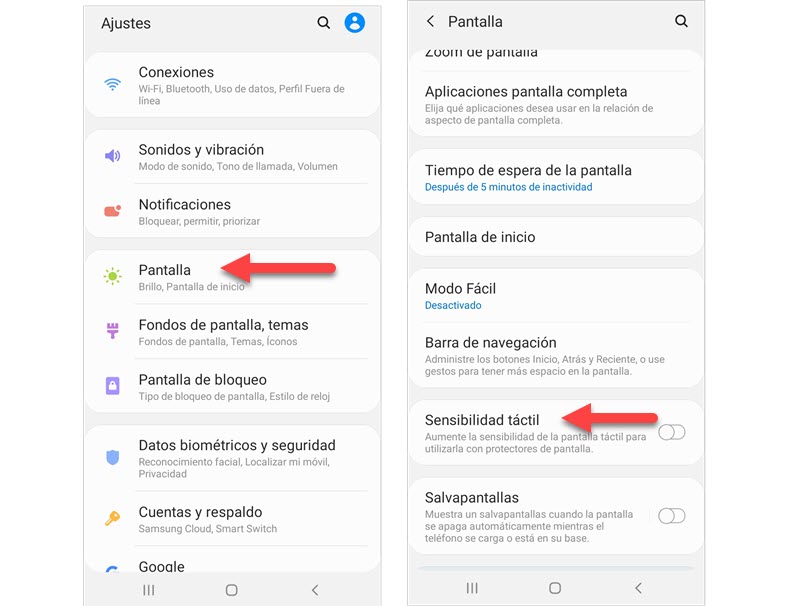
Si pruebas y crees que no hace la diferencia puedes desactivarlo en cualquier momento.
Mejor interacción con las aplicaciones
Samsung One UI tienes muchas opciones interesantes que permiten acceder fácilmente a las aplicaciones y gestionarlas. Repasemos las más importantes para que configures tus propios trucos:
- Realizar acciones sin abrir la aplicación
No necesitas abrir una aplicación para elegir una acción concreta ya que puedes hacerlo desde el menú de aplicaciones. Solo tienes que pulsar unos instantes sobre la app y verás una serie de acciones rápidas. Por ejemplo, en WhatsApp acciones como “Buscar contactos”, “Llamadas perdidas”, “Buscar”, etc - Disfrutar de las aplicaciones a pantalla completa
Hay contenidos que se disfrutan más si no tenemos distracciones en la pantalla y esto lo puedes configurar desde Ajustes >> Pantalla >> Aplicaciones a pantalla completa. Si tienes dudas que determinada app sea compatible con esta opción deja en automático.
- Gestiona las notificaciones de las apps
Y para que las aplicaciones no se conviertan en un agobio puedes configurar si deseas que emitan notificaciones o no. Vas a Ajustes >> Notificaciones >> Enviadas recientemente. Primero verás las últimas apps que han recibido notificaciones. Eliges una de ellas y decide qué notificaciones de esa app aceptas o no, como se muestra en la tercera imagen - ¿Hay aplicaciones que te gustaría ocultar? Puedes hacerlo con un simple truco. Ve a Ajustes >> Pantalla de inicio >> Ocultar aplicaciones. Una vez en esa sección verás una lista de todas las apps instaladas. Eliges las que deseas ocultar del menú de aplicaciones y listo.
Gestos y mejor uso de la pantalla
Si quieres prescindir de los botones de navegación y utilizar gestos para navegar por tu dispositivo puedes hacerlo gracias a One UI.
No tendrás una experiencia completa pero podrás aplicarlo en algunas situaciones, por ejemplo, en la barra de navegación. Para activar esta opción ver a Ajustes >> Pantalla >> Barra de navegación.
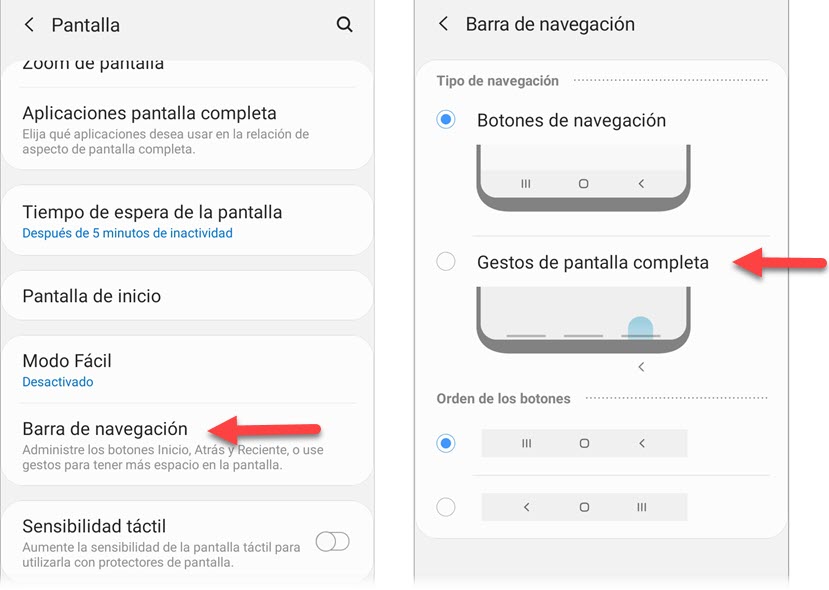
Una forma más intuitiva de interactuar con el móvil a la vez que ahorras un poco de pantalla al eliminar la barra de navegación.
Otro pequeño truco para tener mejor uso de la pantalla es configurarla para utilizarla con una sola mano. Una función interesante para pantallas grandes, cuando tienes que escribir en la calle o estás realizando otras tareas. Para configurar esta opción vas a Ajustes >> Funciones avanzadas >> Movimientos y Gestos >> Modo operación con una mano.
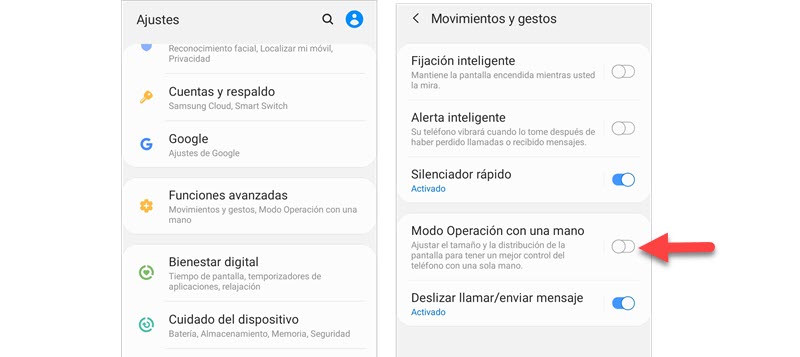
Y una tercera opción que nos dará un plus al disfrutar de contenidos en nuestro móvil es ver la pantalla en forma horizontal. Para activar esta opción ve a Ajustes >> Pantalla de inicio >> Girar a modo horizontal. A partir de allí, el móvil automáticamente mostrará contenidos en modo horizontal al girarlo.
Y si es un usuario fan de la multitarea no puedes dejar pasar la vista de Pantalla dividida que permite tener dos apps abiertas en la pantalla. Prueba esta dinámica con tu app favorita. Comienza por abrirla y pulsa el botón Reciente para que la app cambie a pantalla dividida y luego elige otra app para sumar a la pantalla.
Tener siempre a mano las notificaciones que te interesan
Las notificaciones pueden ser un dolor de cabeza y más si se complica visualizarla. Pero hay buenas noticias, One UI tiene varias dinámicas que agilizan visualizar y gestionar las notificaciones.
Un de ellas permite cambiar la dinámica del panel de notificaciones para que resulte fácil visualizarla. En lugar de depender de la parte superior para deslizar el cajón de notificaciones, puedes repetir esa dinámica en cualquier lugar de la pantalla. Para esto, ve a Ajustes >> Pantalla >> Pantalla de inicio >> Desliza abajo notificaciones o Abrir rápido panel de notificaciones
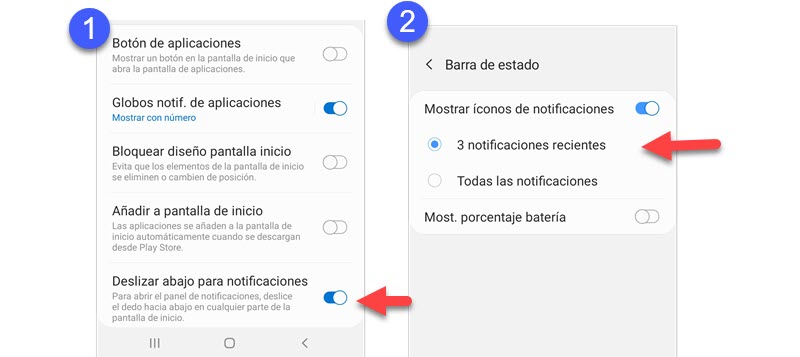
Otro truco para controlar las notificaciones lo encontrarás personalizando la cantidad que aparecerán en la barra de estado. En lugar de ver todas las notificaciones podemos configurar que solo muestre las 3 últimas.
Vuelves a Ajustes >> Notificaciones >> Barra de estado, como ves en la segunda imagen.
Aumentar el rendimiento de la batería
Ya sabemos todos los consejos típicos para ahorrar batería del móvil como cuidar el brillo, tener cuidado con las apps en segundo plano, etc. Pero Samsung nos da una ayuda extra para optimizar la batería con la función de “Batería adaptable”.
Es una opción interesante porque va analizando los patrones de actividad del dispositivo para dar prioridad a determinadas acciones y limitar el uso de batería a otras. Para activar esta opción volvemos a Ajustes >> Mantenimiento del dispositivo >> Batería
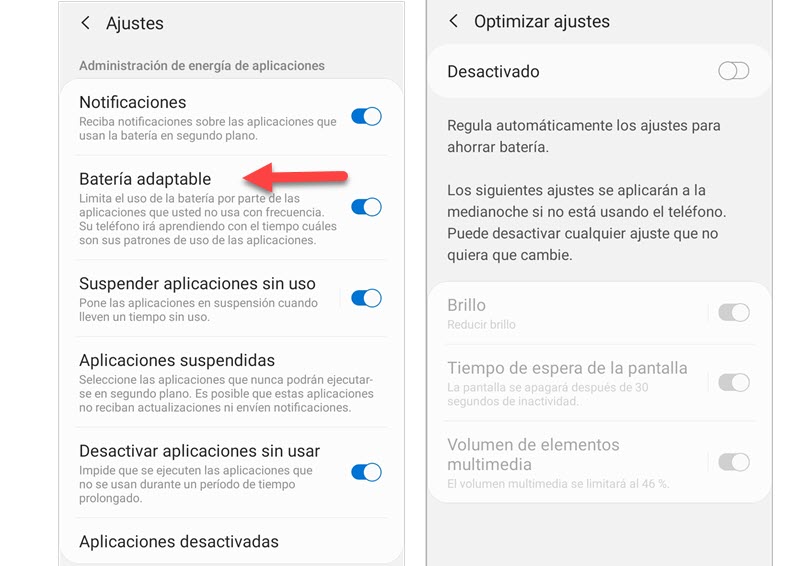
En esta sección nos desplazamos hasta el menú (de los tres puntitos) y seleccionamos Ajustes >> Batería Adaptable. Una vez que activamos esta opción se aplicará de forma automática.
Pero no es la única opción para mejorar el rendimiento de la batería. Tal como ves en pantalla puedes seleccionar que determinadas apps no se ejecuten en primer plano, que se desactiven si no se utilizan con frecuencia, etc.
Y otro tip para ahorrar batería es configurar algunos valores para que se apliquen automáticamente. Para ello, seguimos en la misma sección de Ajustes de batería como ves en la segunda imagen.
Reducir animaciones para ganar fluidez
Otro pequeño truco para mejorar el rendimiento del móvil si lo sientes muy pesado es reducir los efectos de movimiento en la pantalla, por ejemplo, cuando abres o cierras una app.
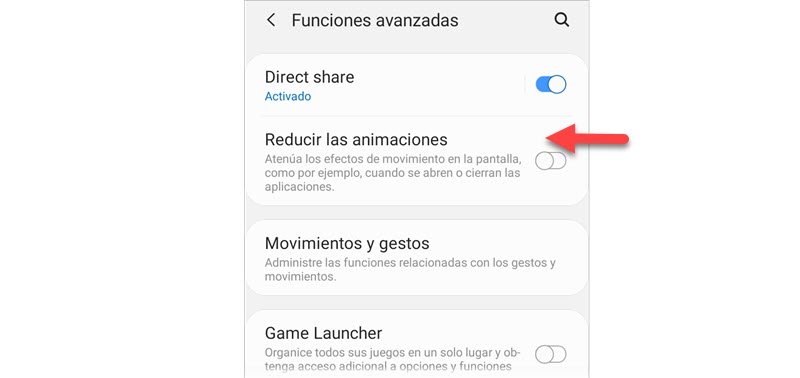
Esta es una de las funciones avanzadas que encontramos en nuestro dispositivo Samsung. Solo tienes que ir a Ajustes bajo la opción Reducir animaciones, como ves en la imagen.
Activar la papelera en la galería de fotos
Cuando eliminas una imagen en el móvil es para siempre a menos que utilices alguna aplicación o programa especial. O si quieres una solución más sencilla activa la papelera de la galería de fotos.
Si luego te arrepientes de haber borrado alguna imagen puedes recurrir a la papelera y recuperarla. Para activarla solo necesitas ir a Galería, pulsar el menú (de los tres puntitos) y eliges Papelera.

La primera vez te preguntará si quieres activar y a partir de allí ya la tendrás siempre disponible. Aunque recuerda que la papelera tiene un tiempo limite para conservar los elementos borrados.
Comprobar la salud del móvil en un paso
Una forma rápida de saber si hay algún problema de rendimiento con el dispositivo es utilizando una herramienta interna que permite comprobar el estado de diferentes aspectos del móvil.
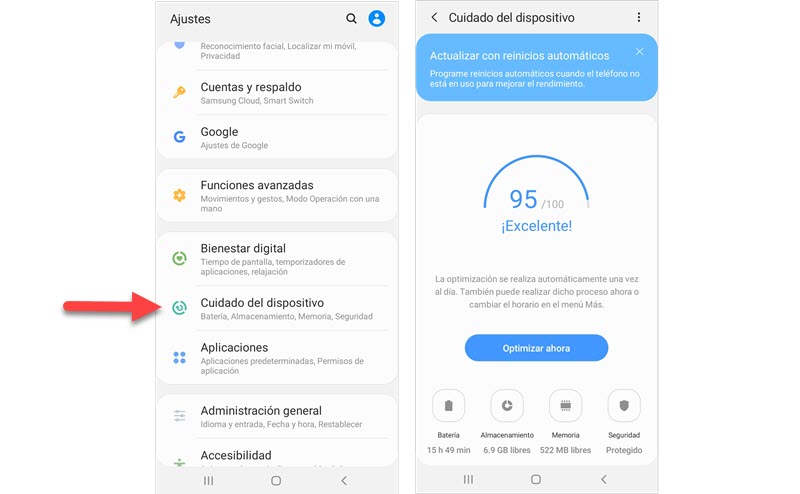
La encontrarás en Ajustes >> Mantenimiento de dispositivo o Cuidado del dispositivo . Puedes hacer esta comprobación de forma manual tantas veces como desees o configurar que se realice de forma automática durante el día.
Samsung One UI permite crear muchísimas configuraciones para que cada usuario personalice la interfaz y dinámica del dispositivo. Así que comienza probando los trucos que mencionamos y luego experimenta con tus propias configuraciones desde la sección de Ajustes del móvil.
Te puede sorprender cómo puede cambiar el rendimiento y funcionamiento del dispositivo si lo configuras de manera apropiada según tus necesidades.